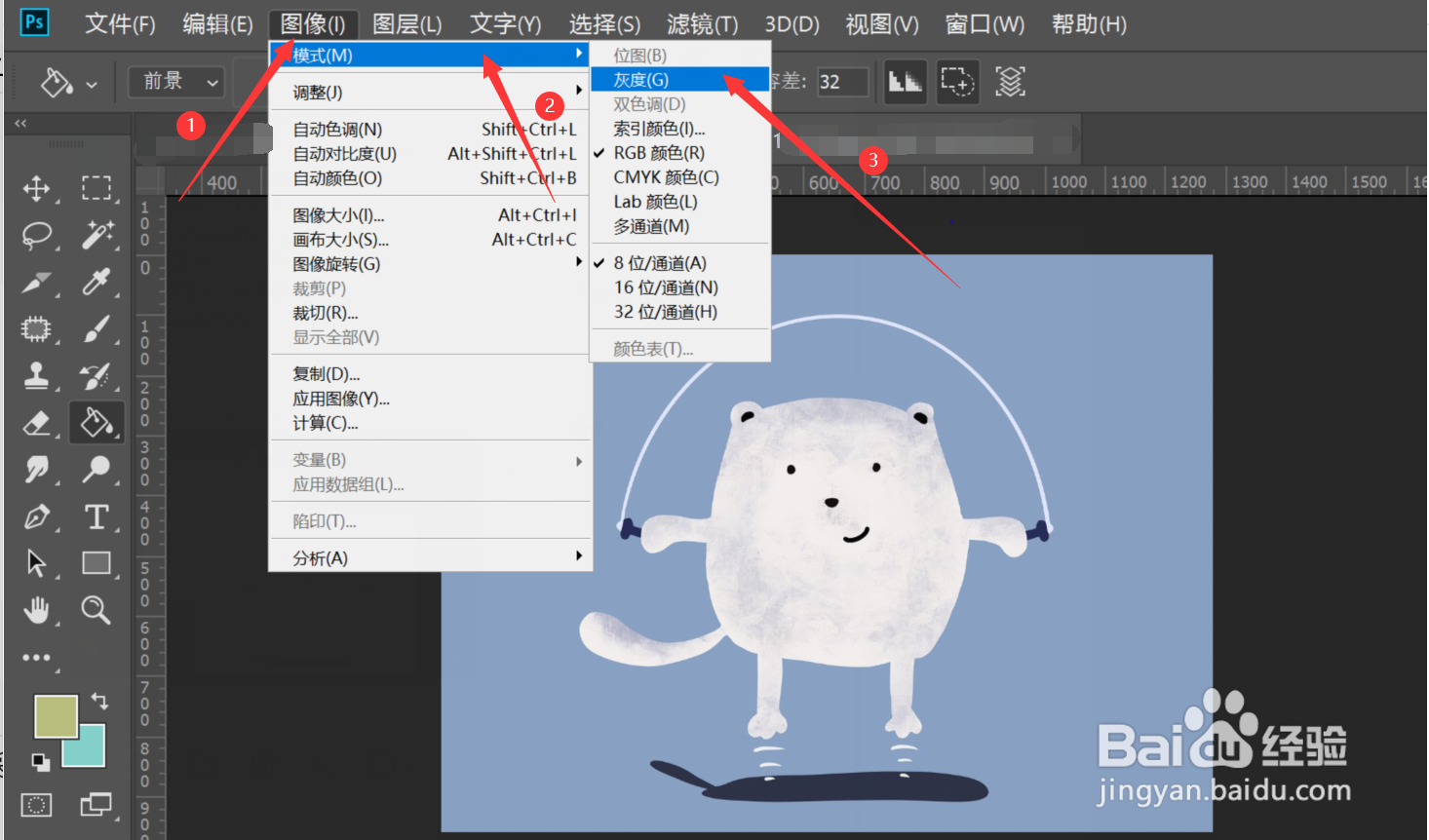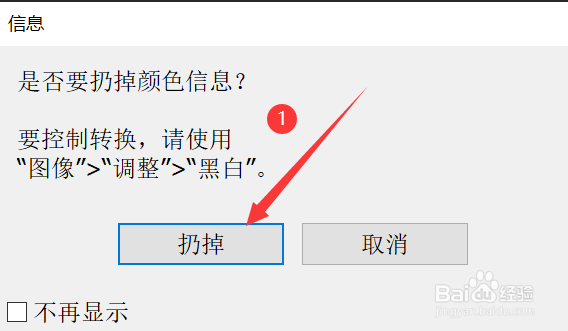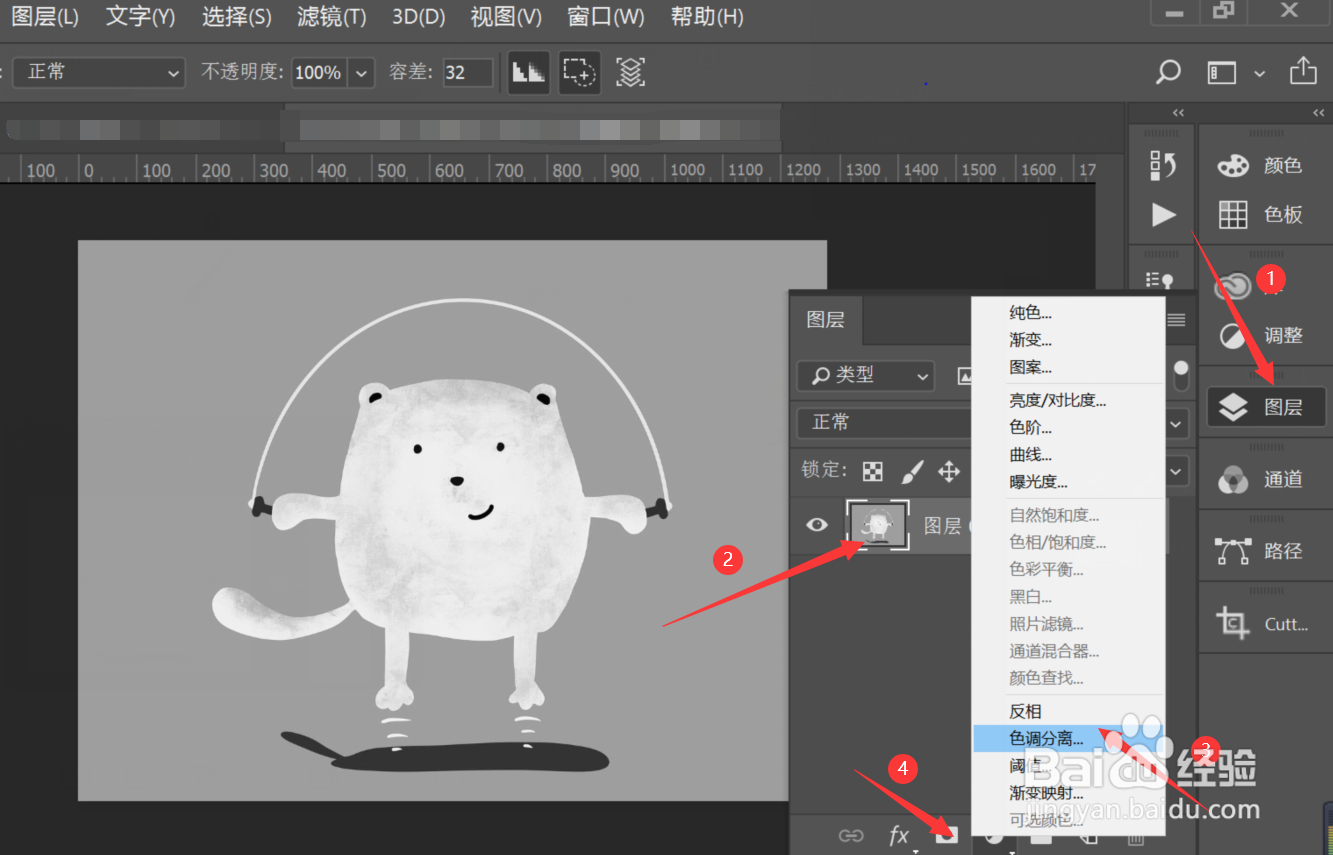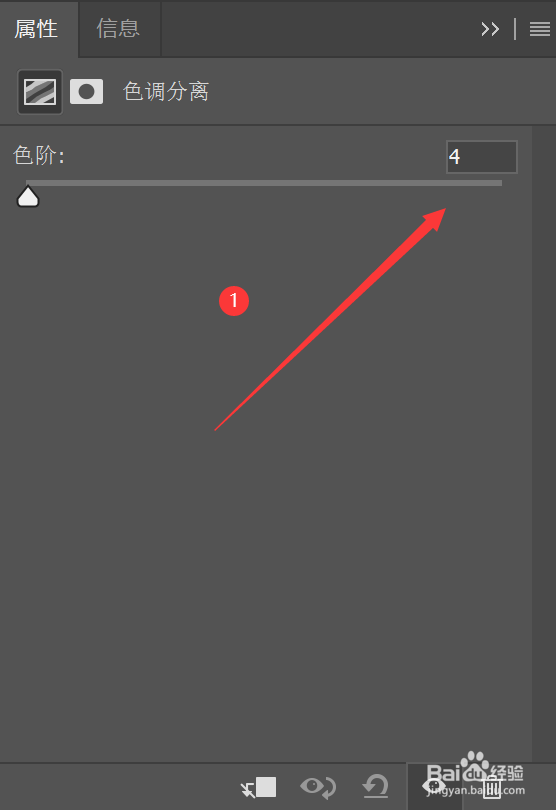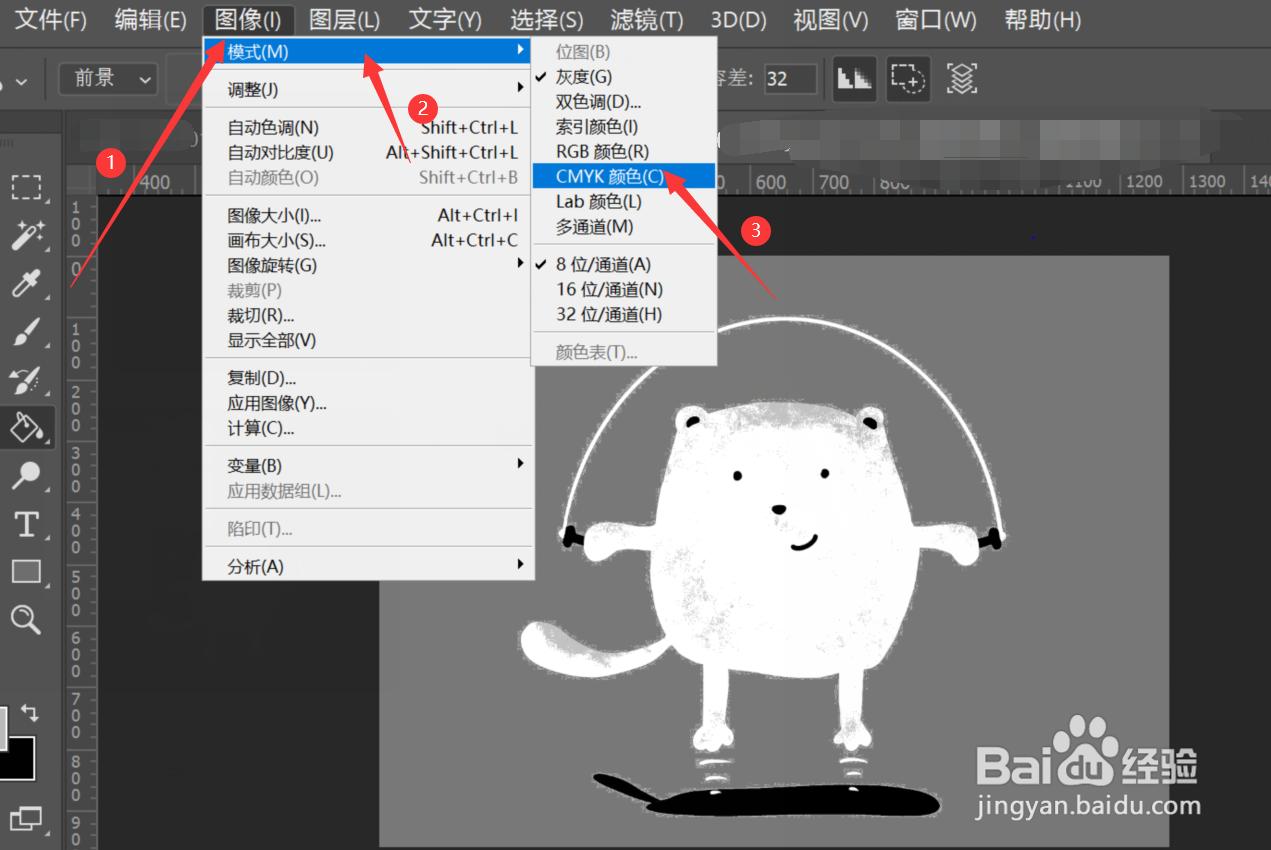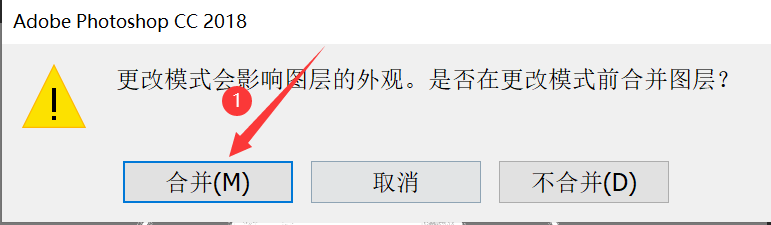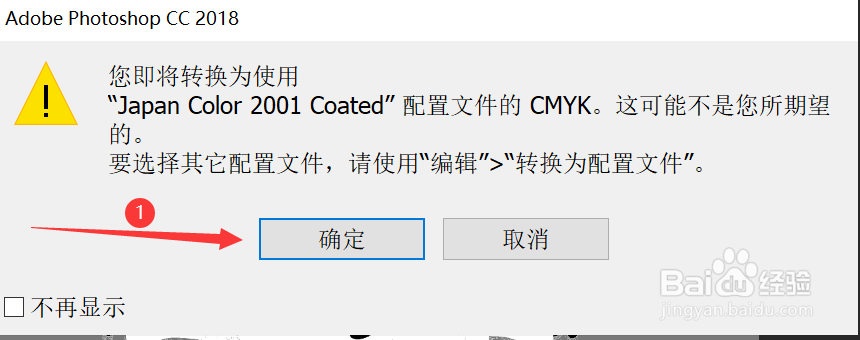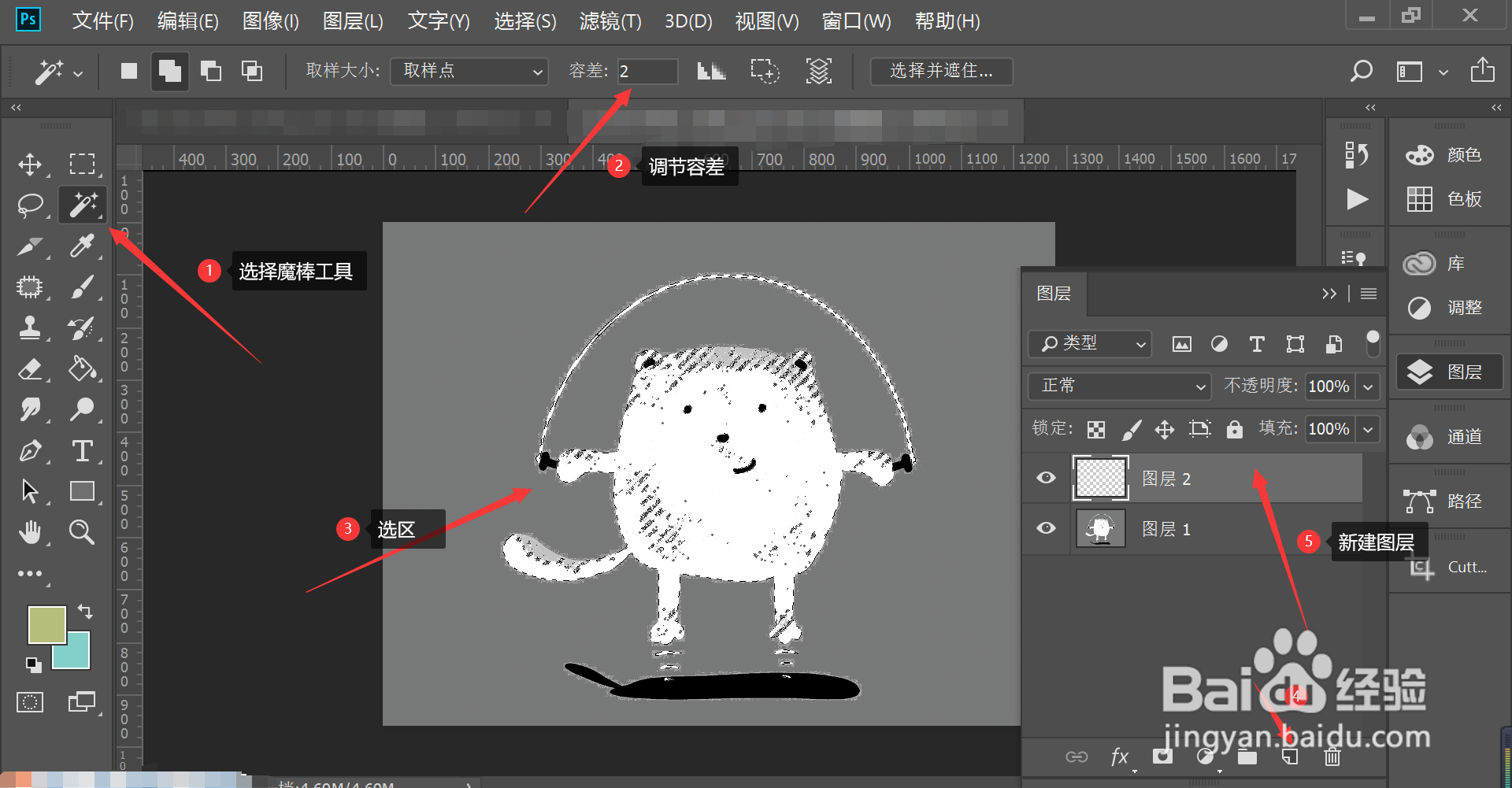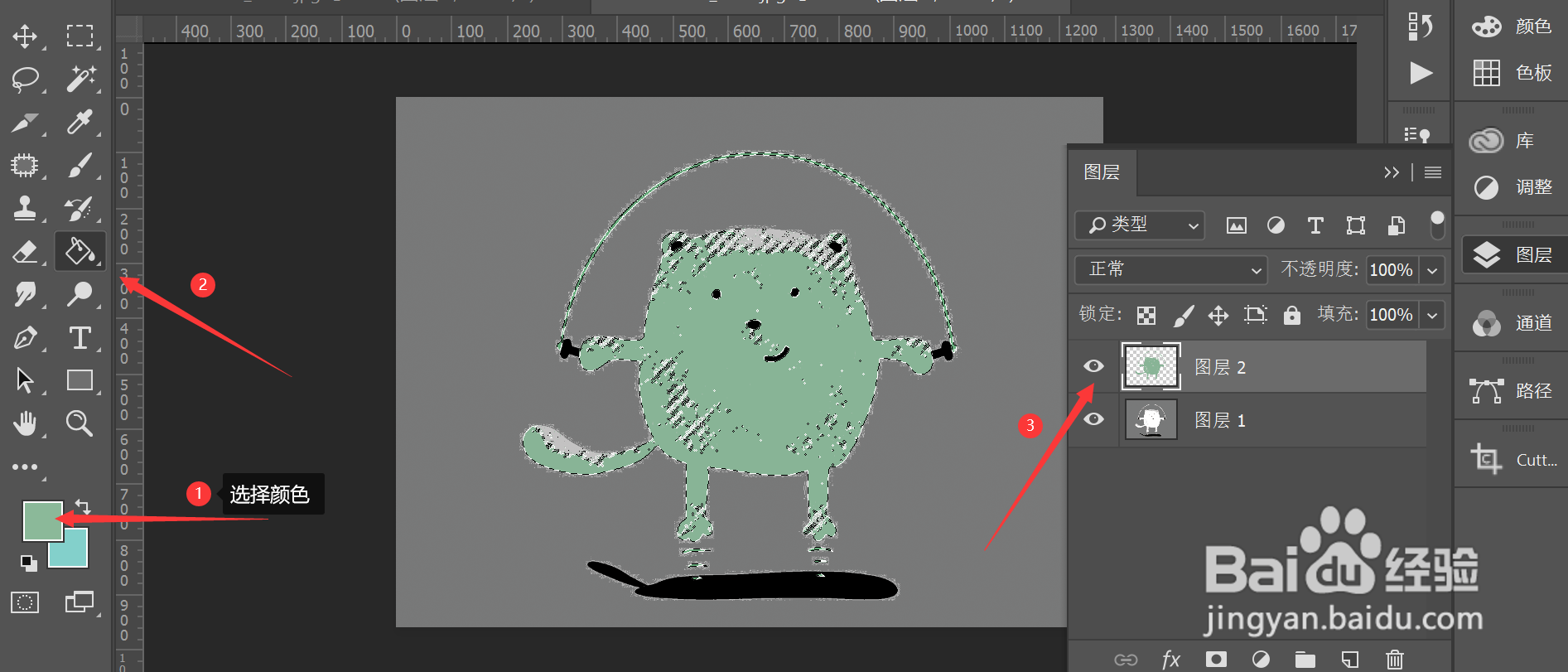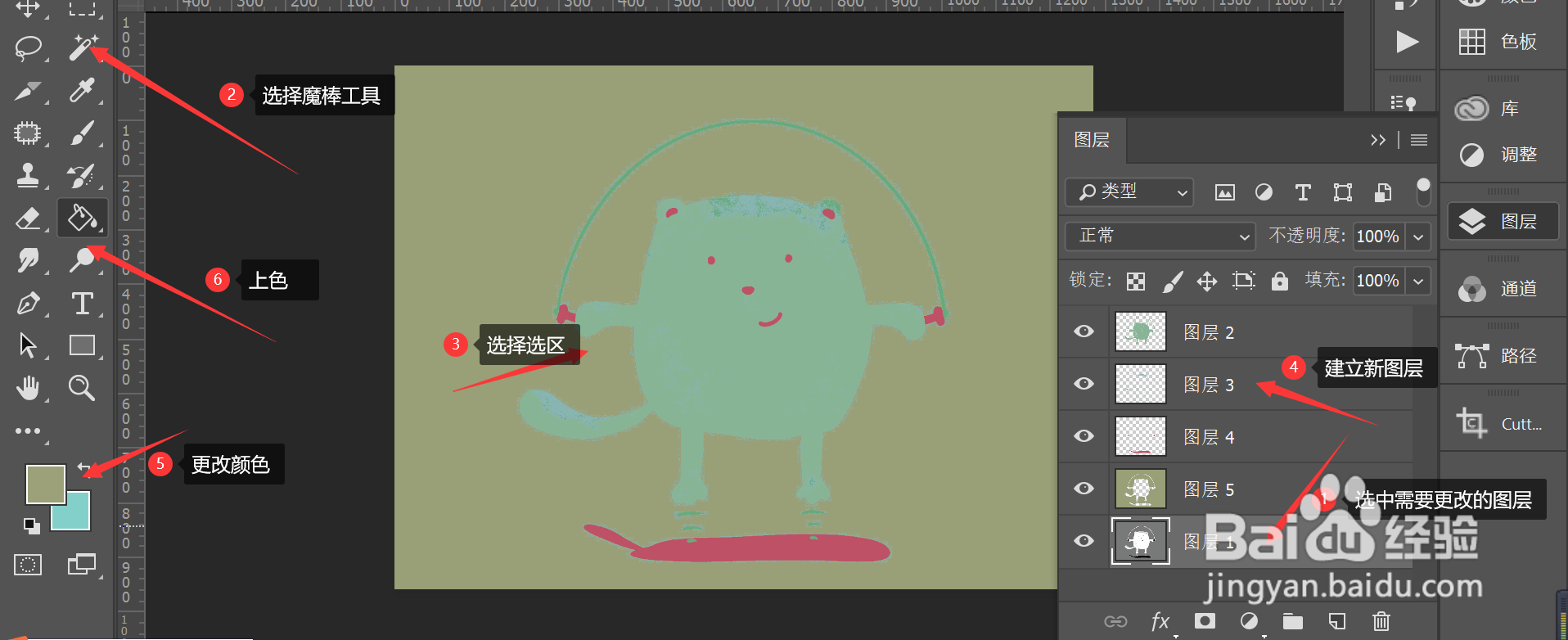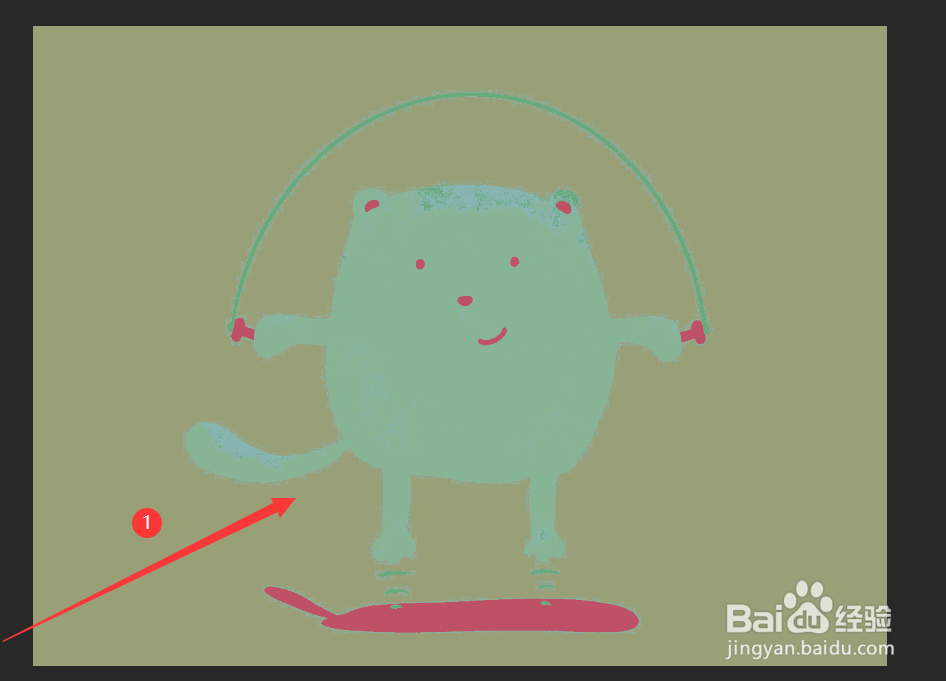如何在ps中给图片对象上色
1、将图片转换为灰度图打开ps软件—>打开一张图片对象—>点击图像菜单鲥鲣剔墟栏—>选择模式选项—>选择灰度模式—>在弹出的信息文本框中选择扔掉选项
2、为图片对象添加色调分离效果选择对象图层—>点击下方的创建新的填充或调整图层选项—>在弹出的选项卡中选择色调分离效果
3、调整色阶在弹出的色调分离属性文本框中调节色阶的大小,此处调节色阶值为4,可根据图片效果调整为合适的色阶大小
4、将图片转换为CMYK颜色点击图像菜单栏—>选择模式选项—>选择CMYK颜色模式—>在弹出的文本框中选择合并选项并点击确定
5、选择图片对象部分颜色选择图片对象图层—>选择魔棒工具,调节工具上方的容差值—>点击图片颜色,绘制选区—>在图层文本框中创建新图层
6、给图片对象上色选择新建的图层—>点击左侧工具栏中的设置前景色,选择颜色—>选择油漆桶工具,点击即可给图片对象上色
7、依次给部分图片上色选择图片对象图层—>选择魔棒工具—>点击图片颜色,绘制选区—>在图层文本框中埒摆缥膂创建新图层—>选择新图层—>点击左侧工具栏中的设置前景色,选择颜色—>选择油漆桶工具,依次给图片对象上色
8、显示效果更改完成后,图片对象完成重新上色的效果
声明:本网站引用、摘录或转载内容仅供网站访问者交流或参考,不代表本站立场,如存在版权或非法内容,请联系站长删除,联系邮箱:site.kefu@qq.com。